
时间:2021-02-18 14:24:46 来源:www.win10xitong.com 作者:win10
有一些网友来告诉小编说win10关闭账户同步的情况今天他突然就出现了,win10关闭账户同步这样的情况还真的把很多电脑高手都为难住了,要是你想自己学习一下解决win10关闭账户同步的方法,小编今天解决的方法是这样:1、在win1064位电脑桌面,点击左下角的开始菜单,然后选择齿轮状的【设置】。2、打开win1064位的设置界面,点击爱纯净www.aichunjing.com标注的【帐户】就轻松加愉快的把这个问题处理好了。如果你遇到了win10关闭账户同步不知都该怎么办,那就再来看看下面小编的具体处理方式。
推荐系统下载:win10
Win10关账同步方法:
第一步:在win1064位电脑的桌面上,点击左下角的开始菜单,然后选择齿轮状的【设置】。
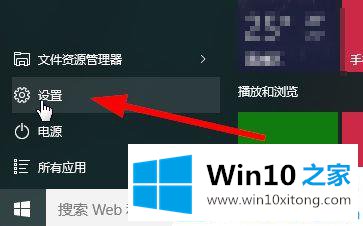
第二步:打开win1064位的设置界面,点击win 10 Home www.aichunjing.com标记的【账号】。
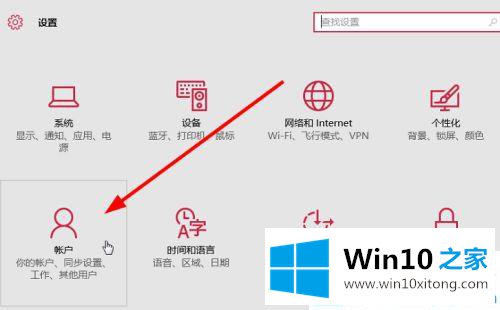
第三步:输入账户设置,点击【同步设置】。
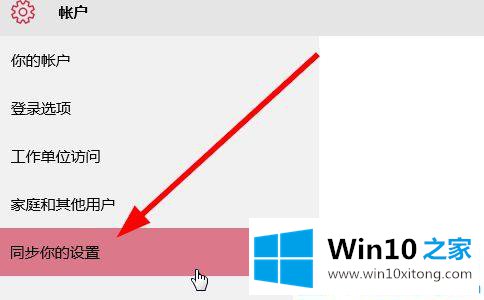
第四步:此时,右侧有一个[同步设置]开关
当开关打开时,帐户的个性化设置将与其他计算机设备同步。
当开关关闭时,帐户的个性化设置仅对该计算机设备有效。
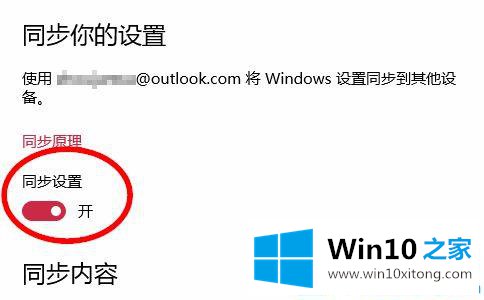
第五步:当然,打开同步设置后,我们也可以根据情况选择个别内容进行同步。
1.主题
2.浏览器设置
3.密码
4.语音设置
5.易于使用的设置
6.其他windows设置

提示:只有使用微软帐户登录的计算机设备才能同步。
下面介绍如何在win10中关闭账户同步!有需要的用户可以参考本文的方法。
以上就是给大家描述的有关win10关闭账户同步的具体处理方式,如果你也需要,可以试下上面所说的方法内容哦,如果你还有其他的问题需要小编帮助,可以告诉小编。你对本站的支持,我们非常感谢。